
やっぱり超Range派【VBA】
こんにちは!
パソコンインストラクター歴10年の
チサです。(*´∀`)
わたしは
日々のパソコン仕事を
効率化するのがすごく好きです♪
Excel仕事はもっぱら
VBAで自動化しています!
ラクー∠( ᐛ 」∠)_
で…
以前にVBAの記述の仕方について
こんなnoteを書いてました👇
A1セルを指定するとき
Range(レンジ)なら
Range(”A1”)って書くけれど
Cells(セルズ)の場合は
Cells(1,1) と数字で書くので
わかりにくい…💦
そんなわけで
今まで
Rangeばっかり使ってます!
って話を書いたんです。
そしたら
このnoteを読んで下さった方から
Cellsでも
Cells(1,”A”)って
わかりやすく書くこともできるよ!👍
って
教えてもらったんです!
Σ╰(°ㅂ° )╯
それで、
超Range派だったわたしも
ようやく重い腰が上がりました🎉
食わず嫌いだった
Cellsをつかってみよう!!
(ง🔥Д🔥)ง
で、さっそくCellsを
使ってプログラミングをやってみることに…
でもね。。
やっぱり…
Rangeのほうがイイねって
思った話を書きます!🤗
前置き長すぎで
すみません( ´∀` )
理由は
Cellsは
コードのヒントが出ないってこと🌀
◆Rangeの場合👇
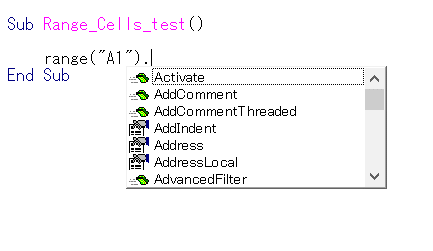
こんな感じで
. (ドット) を入力すると
次に入力する候補がヒントが出てくるんです♪
次に入力する頭文字…
たとえば
value だったら v
v から始まるヒント一覧が表示されます🎉
だから
ヒント一覧を
キーボードの上下ボタンで選んで
Tabキー押せば
自動で入力されるんですが
◆Cellsの場合👇
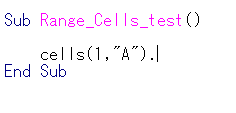
ヒントが出てこない。。
(;´д`)
だめもとで…
何回ドットを押しても出ない…
(あたりまえw)
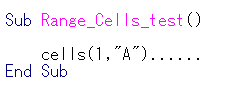
裏技的な感じ⁉️で
Cellsを入力した後に
.(ドット)を入力したら
出るけど…
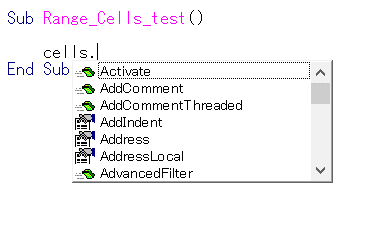
それはそれで
とても効率悪いんです💦
だからね…
結局
Cellsも試してみたけれど…
やっぱりわたしは
超Range派は
やめられそうにないです!
ビバ❣Range
( *´ `*)💕
ではでは
またあした!
(*´꒳`*)/
◆6冊目Kindle📕
Excelショートカット【力試しドリル】
内緒でこっそり修行して
みんなを驚かせよう!
\_ヘ(ω`●)カタカタ
◆7冊目Kindle📕
海外バージョン♪
************
★チサのTwitter🐣
https://twitter.com/chisa91010081
フォローしてもらえたら
めっちゃ喜びます!
ヽ(=´▽`=)ノ
◆チサのデビュー作✨📕
家計管理が苦手な方!
読んでくれたらうれしいな♪
(´∀`*)ウフフ
◆2冊目のKindle📕
Kindle出版に
興味のある方はぜひぜひ!
ヽ(=´▽`=)ノ
◆3冊目のKindle📕
読書が苦手な方にオススメ♪
(・∀・)イイネ!!
◆4冊目のKindle📕
関西弁に興味のある方はぜひ♬
楽しく関西弁をおぼえよう♪
(≧∇≦)b
◆5冊目のKindle📕
Kindle海外出版の経験談です!
チャレンジする価値✨
大アリです♪
(-ω☆)キラリ
この記事が気に入ったらサポートをしてみませんか?
